![]() Hauptinhalt:
Hauptinhalt:
![]() Kundenbewertungen
Kundenbewertungen
Die Fehlermeldung "Klasse nicht registriert" auf Ihrem Windows-System kann eine verwirrende Erfahrung sein, die Ihren Arbeitsablauf unterbricht und die reibungslose Nutzung von Anwendungen behindert.
Dieser Fehler wird häufig durch nicht registrierte DLL-Dateien verursacht, dynamische Bibliotheken, die für die Ausführung von Windows-Anwendungen erforderlich sind.
In diesem Leitfaden werden wir uns mit effektiven Lösungen zur Behebung des Fehlers "Klasse nicht registriert" beschäftigen, um eine reibungslose Computererfahrung zu gewährleisten.
Am Ende werden Sie mit dem Wissen und den Schritten ausgestattet sein, die für die Fehlersuche und -behebung auf Ihrem Windows-System erforderlich sind.
Bringen wir es auf den Punkt!
Was bewirkt, dass eine Klasse nicht in Windows registriert ist
Wie Sie wissen, kann der Fehler "Klasse nicht registriert" aufgrund von DLL-Dateien auftreten, die nicht registriert sind.
DLL-Dateien sind dynamische Bibliotheken, die von Microsoft für Windows erstellt wurden und für das Funktionieren von Anwendungen auf der Windows-Plattform unerlässlich sind.
Wenn die DLL-Dateien einer Anwendung nicht registriert sind, können andere Programme oder Anwendungen nicht darauf zugreifen, was zum Auftreten des Fehlers führt.
Um weitere Ursachen für diesen Fehler zu verstehen, lesen Sie hier:
| ✅Gemeinsame Sprachlaufzeitbibliotheken | Die Anpassung der Common Language Runtime (CLR) auf Ihrem System ist je nach Windows-Architektur erforderlich. Wenn Sie z. B. versuchen, eine 32-Bit-Anwendung auf einer 64-Bit-Windows-Architektur auszuführen, müssen Sie die CLR unbedingt auf die 64-Bit-Version umstellen; andernfalls kann der Fehler auf Ihrem Windows 10 auftreten. |
| 💽Defektes Festplattenlaufwerk | Eine beschädigte oder beschädigte Festplatte ist eine der Ursachen für den Fehler "Klasse nicht registriert". |
| 💻Cloud im Hintergrund | Die Ausführung von Cloud im Hintergrund ist ein wichtiger Faktor, der zu diesem Fehler beiträgt. Eine spezifische Lösung für dieses Szenario wird später in diesem Artikel erläutert. |
| ❌Unrichtig registrierte C++-Bibliotheken | Das Auftreten dieses Fehlers kann auch durch das Herunterladen falscher oder nicht erfolgreich protokollierter C++-Bibliotheken verursacht werden. Eine einfache Lösung besteht darin, die C++-Dateien oder die Systemkonfiguration zu überprüfen, bevor der Download gestartet wird. |
Wie man den Fehler "Klasse nicht registriert" schnell behebt
Bevor wir uns mit den detaillierten Lösungen befassen, möchten wir Ihnen einige schnelle Abhilfemaßnahmen vorstellen, die von Nutzen sein könnten:
- ⚡ Starten Sie Ihren PC neu: Manchmal kann ein einfacher Neustart des Computers, um Windows 10 neu zu starten, vorübergehende Störungen oder Konflikte, die zu dem aktuellen Problem beitragen, wirksam beheben.
- ⚡ Öffnen Sie die betroffene Anwendung erneut: Wenn der Fehler bei der Verwendung einer bestimmten Anwendung auftritt, schließen Sie diese und öffnen Sie sie erneut, um zu sehen, ob das Problem weiterhin besteht.
- ⚡ Installieren oder reparieren Sie die betroffene Anwendung neu: Wenn der Fehler mit einer bestimmten Anwendung zusammenhängt, sollten Sie diese Anwendung neu installieren oder reparieren. Nutzen Sie gleichzeitig die Gelegenheit, um alle fremden oder verdächtigen Anwendungen zu deinstallieren, die Systemkonflikte verursachen könnten.
- ⚡ Kompatibilitätsproblembehebung ausführen: Wenn der Fehler mit einer älteren Anwendung zusammenhängt, die unter einer neueren Windows-Version nicht funktioniert, verwenden Sie die integrierte Kompatibilitätsproblembehandlung, um das Kompatibilitätsproblem zu lösen.
- ⚡ Aktualisieren Sie Ihr Windows-Gerät: In bestimmten Fällen kann das Problem auf einen Systemfehler zurückzuführen sein. Daher könnte eine Aktualisierung Ihres Windows-Geräts eine wirksame Lösung sein.
Im nächsten Teil können Sie weitere Lösungen sammeln; teilen Sie diese schnellen Lösungen einfach in den sozialen Medien und lesen Sie weiter!
Detailliertere Lösungen zur Behebung des Fehlers "Nicht registriert
Wir werden Ihnen ein Video zur Verfügung stellen, in dem Sie alle Einzelheiten zur Lösung des Fehlers "Klasse nicht registriert" erfahren.
- 01:22 Öffnen Sie die "Eingabeaufforderung".
- 01:25 Klicken Sie auf "Als Administrator ausführen".
- 02:15 Standardanwendungen auf Ihrem Windows zurücksetzen.
Lösung 1. Fehlerhafte DLL-Dateien neu registrieren
Die Fehlermeldung "Klasse nicht registriert" ist häufig mit fehlerhaften DLL-Dateien (.dll) verbunden.
Um dieses Problem zu beheben, müssen Sie alle DLL-Dateien auf Ihrem Gerät neu registrieren.
Das ist zu tun:
Schritt 1. Öffnen Sie das Dialogfeld "Ausführen", indem Sie "Win + R" drücken.
Schritt 2. Geben Sie CMD ein und drücken Sie "Strg + Umschalt + Enter", um die "Eingabeaufforderung" zu starten.
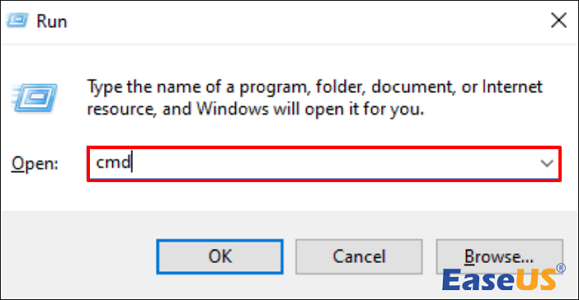
Schritt 3. Geben Sie den folgenden Befehl ein und drücken Sie "Enter":
FOR /R C:\ %G IN (*.dll) DO "%systemroot%\system32\regsvr32.exe" /s "%G" regsvr32 ExplorerFrame.dll
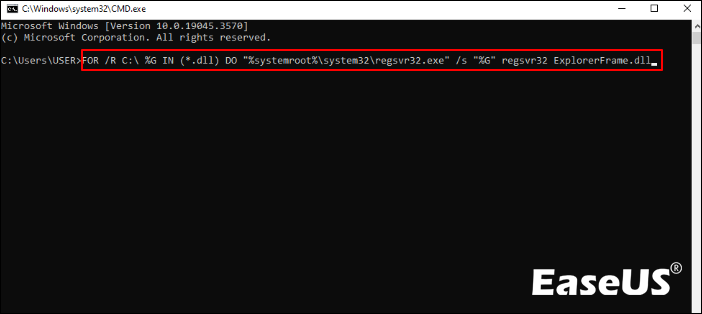
Lösung 2. Datei-Explorer zwangsbeenden und neu starten
Um das Problem zu beheben, haben Sie die Möglichkeit, den Datei-Explorer über den Task-Manager neu zu starten.
Das Verfahren ist einfach und kann neben der Behebung des Fehlers "Klasse nicht registriert" auch andere Probleme beheben, die im Windows-Betriebssystem auftreten können.
Das ist zu tun:
Schritt 1. Klicken Sie mit der rechten Maustaste auf das Symbol im Menü "Start" und wählen Sie "Task-Manager".

Schritt 2. Suchen Sie im "Task-Manager" den "Windows Explorer", klicken Sie mit der rechten Maustaste darauf und wählen Sie die Option "Neu starten".

Nach diesen Schritten wird der Datei-Explorer sofort heruntergefahren und automatisch wieder geöffnet. Diese Methode kann auch den nicht reagierenden Datei-Explorer beheben.
Lösung 3. Standard-Apps in Windows zurücksetzen
Das Zurücksetzen der Standardanwendungen in Windows ist eine weitere Strategie, die das Problem beheben kann.
Diese Lösung setzt Ihre Anwendungen auf ihre Standardkonfigurationen zurück und kann die für die Fehlermeldung "Klasse nicht registriert" verantwortlichen Störungen beseitigen.
Hier sind die Schritte zum Zurücksetzen Ihrer Standardanwendungen in Windows:
Schritt 1. Drücken Sie die "Windows-Taste + I", um auf "Einstellungen" zuzugreifen.
Schritt 2. Wählen Sie "Apps" im linken Bereich.
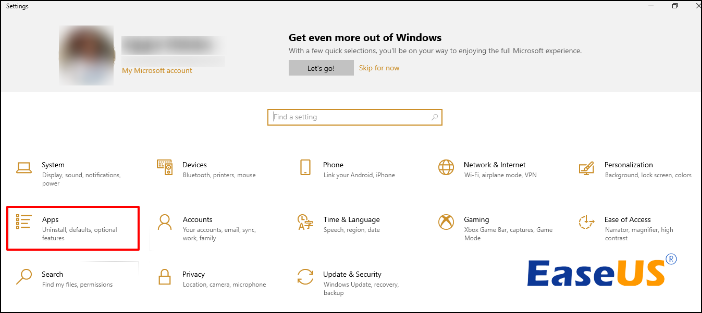
Schritt 3. Klicken Sie auf "Standardanwendungen".
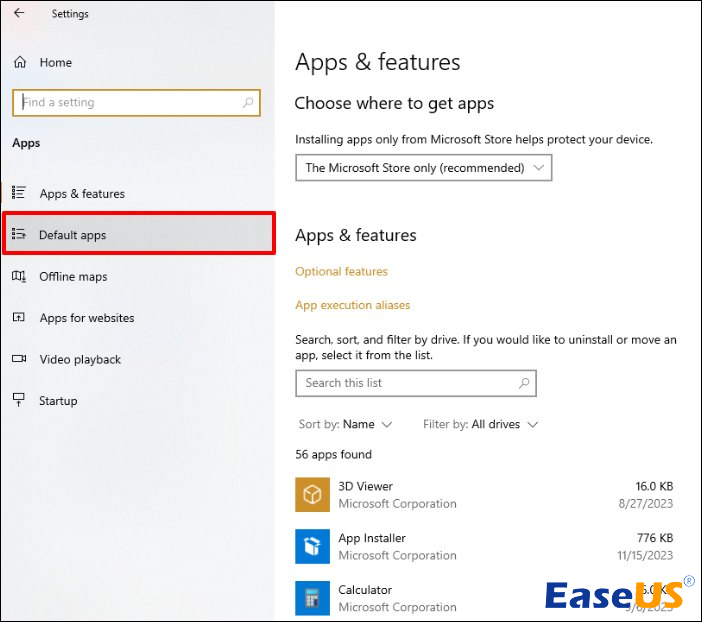
Schritt 4. Scrollen Sie nach unten und wählen Sie die Schaltfläche "Zurücksetzen" neben der Option "Alle Standardanwendungen zurücksetzen".
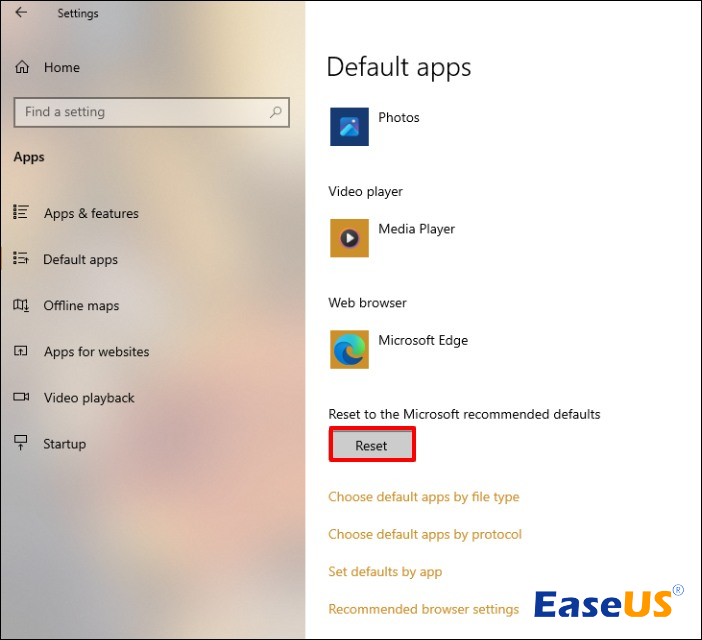
Wenn Sie die Standardanwendungen zurückgesetzt haben, versuchen Sie, den Datei-Explorer zu öffnen, und er sollte funktionieren, ohne dass der Fehler auftritt.
Lösung 4. Windows Microsoft Store App neu registrieren
Wenn Sie beim Versuch, eine Microsoft Store-App zu öffnen, die Fehlermeldung "Klasse nicht registriert" erhalten, können Sie das Problem durch eine Neuinstallation und Neuregistrierung Ihrer Store-Apps beheben. Dieses Verfahren hat sich bei der Behebung verschiedener Probleme mit Store-Apps bewährt. Führen Sie dazu die folgenden Schritte aus:
Schritt 1. Öffnen Sie das Menü "Start", suchen Sie "PowerShell", und wählen Sie mit der rechten Maustaste "Als Administrator ausführen".
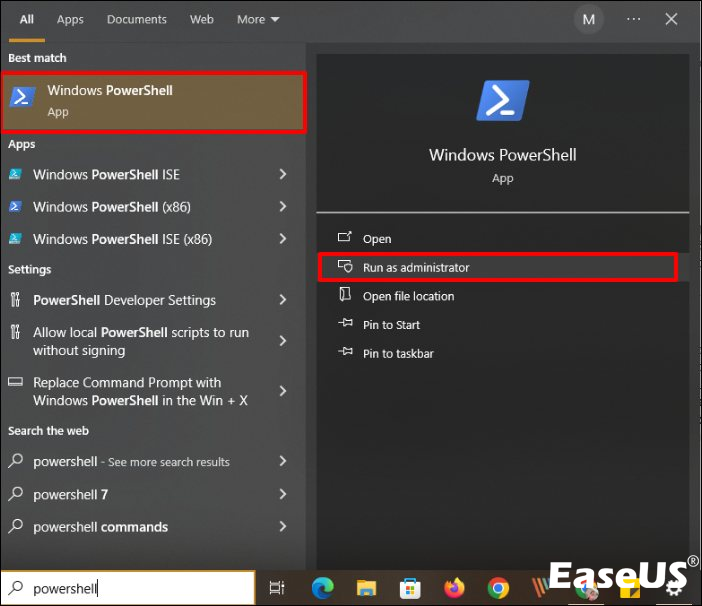
Schritt 2. Bestätigen Sie die Eingabeaufforderung "Benutzerkontensteuerung" mit "Ja".
Schritt 3. Geben Sie im "PowerShell"-Fenster den folgenden Befehl ein und drücken Sie "Enter". Dieser Befehl initiiert die Neuregistrierung aller Store-Anwendungen für alle Benutzer auf Ihrem PC.
Get-AppxPackage -allusers | foreach {Add-AppxPackage -register "$($_.InstallLocation)\appxmanifest.xml" -DisableDevelopmentMode}
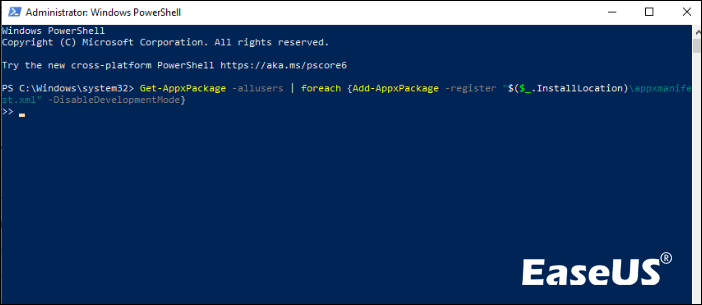
Schritt 4. Starten Sie Ihren PC nach der Neuregistrierung Ihrer Apps neu und starten Sie dann die gewünschte Store-App, um zu prüfen, ob das Problem weiterhin besteht.
Lösung 5. DISM und SFC ausführen, um Systemdateien zu reparieren
Die in Windows integrierten Tools sind darauf ausgelegt, beschädigte Systemdateien, einschließlich DLL-Dateien, zu untersuchen und zu beheben. Gehen Sie wie folgt vor, um SFC-Scans und DISM-Scans zu starten:
Schritt 1. Drücken Sie die "Windows"-Taste, suchen Sie nach "PowerShell" und wählen Sie die Option "Als Administrator ausführen" auf der rechten Seite.
Schritt 2. Sobald das Terminal geöffnet ist, führen Sie den Befehl aus und drücken Sie "Enter": sfc /scannow.
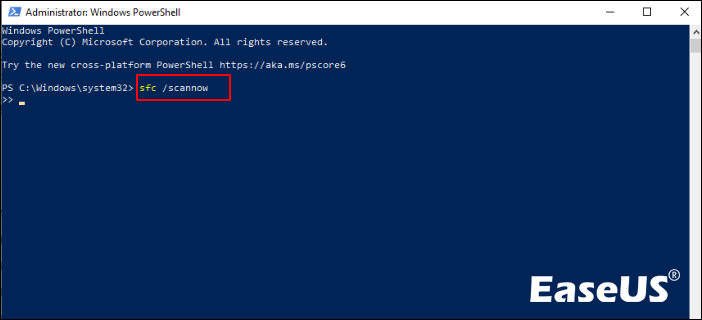
Schritt 3. Nach Abschluss des SFC-Scans führen Sie den DISM-Befehl aus und klicken Sie auf "Enter": DISM /Online /Cleanup-Image /RestoreHealth.
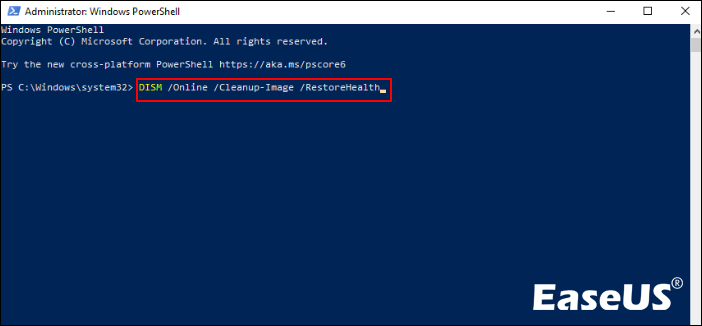
Lösung 6. Microsoft Visual C++ Redistributable neu installieren
Das einwandfreie Funktionieren von Anwendungen hängt von der Integrität der Microsoft Visual C++ Redistributable-Pakete ab.
Wenn diese Pakete beschädigt werden, führt dies dazu, dass die Anwendung nicht mehr gestartet werden kann, was sich häufig als Fehler "Klasse nicht registriert" äußert.
Um dies zu beheben, können Sie Microsoft Visual C++ Redistributable anhand der folgenden Schritte neu installieren:
Schritt 1. Drücken Sie die "Windows"-Taste, suchen Sie mit der Suchfunktion nach "Systemsteuerung" und wählen Sie sie aus den oberen Ergebnissen aus.
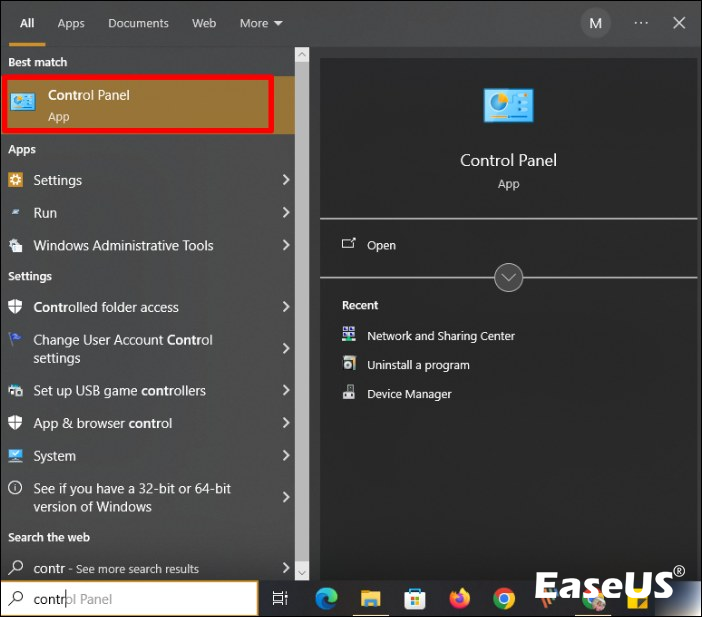
Schritt 2. Wählen Sie die Option "Programme und Funktionen" unter "Programme".
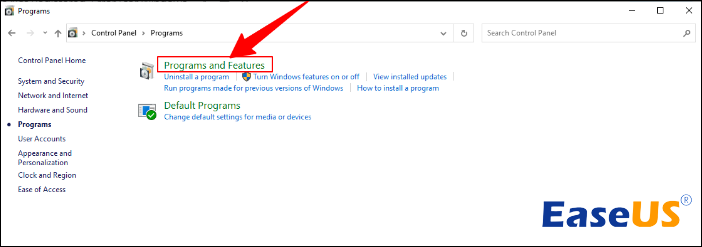
Schritt 3. Klicken Sie mit der rechten Maustaste auf das "Microsoft Visual Package" und wählen Sie "Deinstallieren".
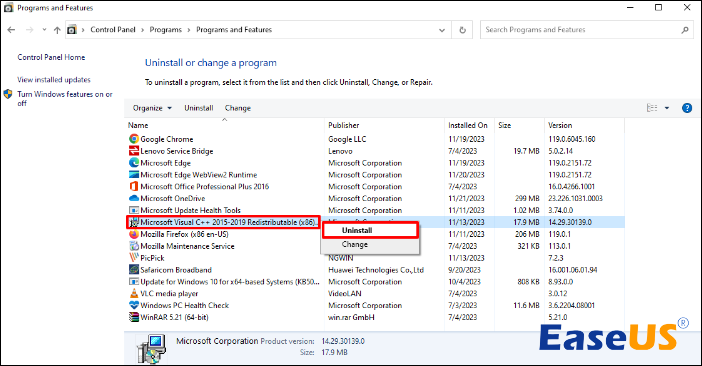
Schritt 4. Wenn mehrere Visual C++-Pakete installiert sind, wiederholen Sie die gleichen Schritte, um jedes einzelne Paket zu deinstallieren.
Schritt 5. Danach laden Sie das Visual C++-Paket von der offiziellen Microsoft-Website herunter und installieren es.
Prüfen Sie nach erfolgreicher Installation, ob die problematische Anwendung nun gestartet werden kann, ohne dass derselbe Fehler auftritt. Wenn Sie mehr über die Wiederherstellung deinstallierter Programme erfahren möchten, hilft Ihnen vielleicht der folgende Abschnitt:
Wiederherstellen von deinstallierten Programmen unter Windows 11/10 ⭐ - EaseUS
Auf dieser Seite werden zwei Möglichkeiten zur Wiederherstellung deinstallierter Programme in Windows 10/11 vorgestellt. Versuchen Sie zunächst die einfache Software zur Wiederherstellung von Programmdateien. Mehr lesen >>
Lösung 7. Systemwiederherstellung Windows
Ziehen Sie die Systemwiederherstellung von Windows 11 in Betracht, wenn Sie immer noch mit dem hartnäckigen Fehler "Klasse nicht registriert" zu kämpfen haben.
Mithilfe eines Wiederherstellungspunkts kann Ihr System in einen früheren Zustand zurückversetzt werden, wobei alle Konfigurationen auf ihre früheren Einstellungen zurückgesetzt werden.
Es ist jedoch wichtig, Vorsichtsmaßnahmen zu treffen und alle wichtigen Daten unter Windows zu sichern, bevor Sie fortfahren.
Führen Sie die folgenden Schritte aus, um eine Systemwiederherstellung unter Windows zu starten:
Schritt 1. Geben Sie in der Windows-Suchleiste Wiederherstellungspunkt erstellen ein und wählen Sie den besten Treffer aus.
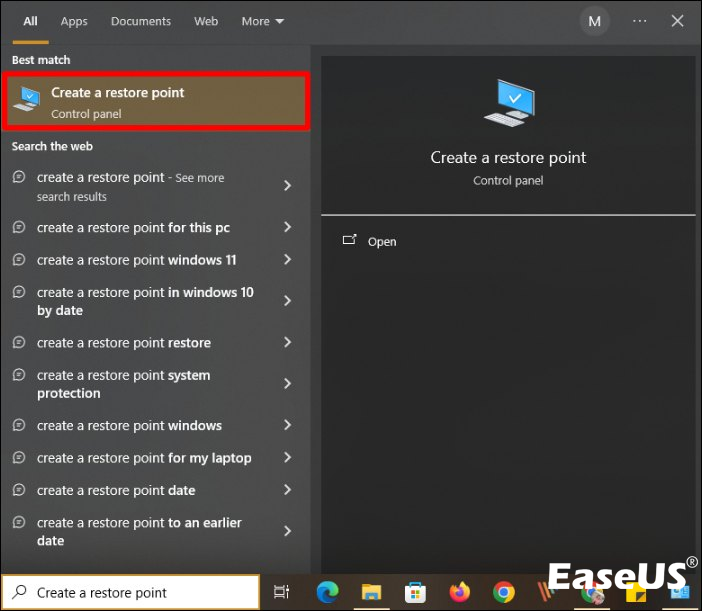
Schritt 2. Gehen Sie zur Registerkarte "Systemschutz", klicken Sie auf "Systemwiederherstellung" und dann auf "OK".
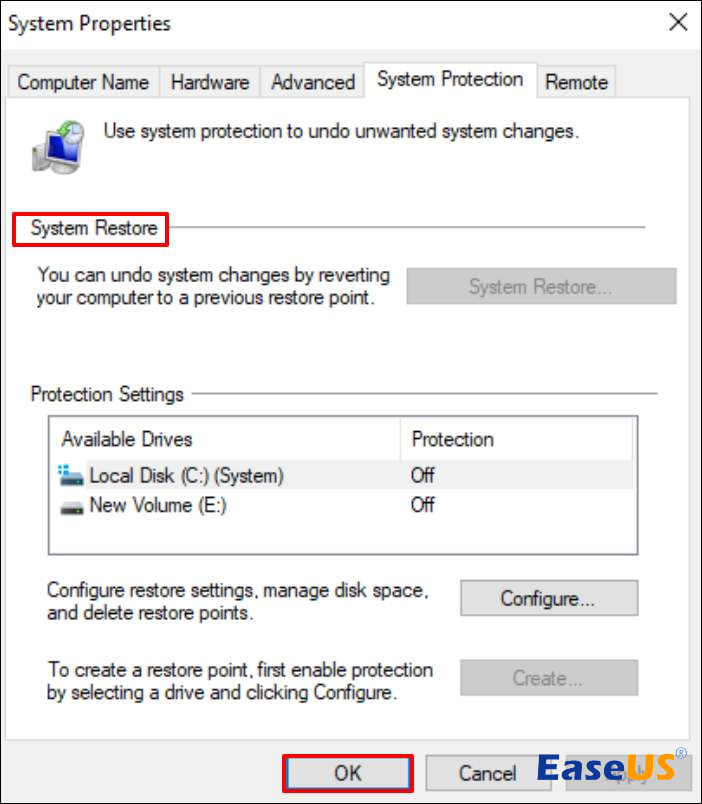
Schritt 3. Wählen Sie die Funktion "Weitere Wiederherstellungspunkte anzeigen".
Schritt 4. Wählen Sie einen Wiederherstellungspunkt aus der angezeigten Liste und klicken Sie auf "Weiter". Klicken Sie schließlich auf "Fertigstellen", um den Vorgang abzuschließen.
Dieser systematische Ansatz kann bei der Behebung des Fehlers helfen, indem das System in einen Zustand zurückversetzt wird, in dem das Problem nicht mehr besteht.
Seien Sie vorsichtig und sichern Sie Ihre Daten, um einen möglichen Datenverlust während des Wiederherstellungsprozesses zu vermeiden. Im Falle eines Datenverlusts können Sie jedoch eine Wiederherstellungssoftware wie EaseUS Data Recovery Wizard verwenden. Diese robuste Software zeichnet sich durch eine benutzerfreundliche Oberfläche und leistungsstarke Funktionen zur Wiederherstellung von Daten aus, die aus verschiedenen Gründen verloren gegangen sind, einschließlich Systemwiederherstellungen.
Wenn Sie diese Anleitung hilfreich fanden, denken Sie daran, sie in Ihren sozialen Medien zu teilen, um anderen zu helfen, den Fehler "Klasse nicht registriert" zu beheben.
Einpacken
Zusammenfassend lässt sich sagen, dass die Behebung des Fehlers "Klasse nicht registriert" unter Windows entscheidend für eine reibungslose und fehlerfreie Computererfahrung ist.
Die in diesem Leitfaden beschriebenen Methoden, von der Neuregistrierung von DLL-Dateien bis zur Durchführung einer Systemwiederherstellung unter Windows, bieten wirksame Lösungen für dieses Problem.
Für eine umfassende und effiziente Lösung sollten Sie bei einem Dateiverlust die Datenwiederherstellungssoftware von EaseUS verwenden. Sie bietet eine benutzerfreundliche Oberfläche, die sie für Benutzer mit unterschiedlichen technischen Kenntnissen zugänglich macht.
Klasse nicht registriert FAQs
Werfen Sie einen Blick auf diese häufig gestellten Fragen, um mehr Informationen darüber zu erhalten, wie Sie den Fehler "Klasse nicht registriert" unter Windows beheben können.
1. Wie kann ich den Fehler "Klasse nicht registriert" beheben?
Im Folgenden werden die Schritte zur Behebung des Fehlers beschrieben:
- Fehlerhafte DLL-Dateien neu registrieren
- Beenden Sie den Datei-Explorer und starten Sie ihn neu
- Standardanwendungen in Windows zurücksetzen
- Windows Microsoft Store App neu registrieren
- DISM und SFC ausführen, um Systemdateien zu reparieren
- Microsoft Visual C++ Redistributable neu installieren
- Systemwiederherstellung Windows
2. Wie können Sie das Problem der nicht registrierten Klasse explorer.exe beheben?
Um dieses Problem zu lösen:
Schritt 1. Drücken Sie zunächst die Tastenkombination "Windows-Taste + R", geben Sie dann taskmgr in das Dialogfeld "Ausführen" ein und drücken Sie abschließend "Enter".
Schritt 2. Navigieren Sie zur Registerkarte "Start" im "Task-Manager" und suchen Sie "iCloud" in der Liste der Prozesse. Klicken Sie mit der rechten Maustaste darauf und wählen Sie "Deaktivieren".
Schritt 3. Starten Sie Ihren Computer neu, wodurch gleichzeitig alle potenziell problematischen Programme beendet werden.
3. Wie kann ich eine DLL-Datei neu registrieren?
Gehen Sie folgendermaßen vor, um Ihre DLL-Dateien neu zu registrieren:
Schritt 1. Öffnen Sie den Befehlsdialog "Ausführen", indem Sie "Win + R" drücken.
Schritt 2. Rufen Sie die "Eingabeaufforderung" auf, indem Sie CMD eingeben und "Strg + Umschalt + Enter" drücken.
Schritt 3. Führen Sie den folgenden Befehl aus und drücken Sie "Enter":
FOR /R C:\ %G IN (*.dll) DO "%systemroot%\system32\regsvr32.exe" /s "%G" regsvr32 ExplorerFrame.dll
4. Was bedeutet ein Registrierungsfehler?
Registrierungsfehler treten auf, wenn ein Versuch, eine Änderung in der Webregistrierung vor einer bestimmten Frist durchzuführen, nicht erfolgreich war. Registrierungsfehlerszenarien werden durch Registrierungsanträge angegangen, die als Abhilfemaßnahmen für registrierungsbezogene Probleme dienen.
